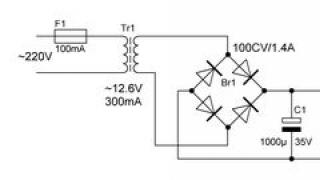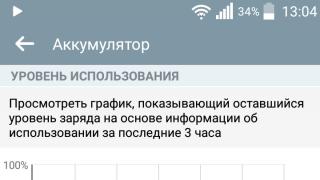Në disa mjedise, konfigurimi i një LAN në shkallë të plotë kërkon krijimin e një ure rrjeti. Kjo do t'ju lejojë të kombinoni disa përshtatës rrjeti në një dizajn të vetëm.
Do t'ju duhet
- Dy karta rrjeti.
Udhëzimet
1. Tradicionalisht, një urë rrjeti krijohet për të lidhur disa kompjuterë me internetin. Nëse jeni duke përdorur një modem me një portë, atëherë për të lidhur PC të tjerë në internet duhet të krijoni një urë. Së pari, konfiguroni ruterin ose modemin tuaj për të hyrë në internet.
2. Hapni ndërfaqen e uebit të cilësimeve të modemit. Shkoni te menyja WAN. Vendosni llojin e kërkuar të transferimit të të dhënave (PPPoE, L2TP, etj.). Futni hyrjen dhe fjalëkalimin tuaj për të blerë një lidhje me ofruesin.
3. Tani lidhni një kompjuter të dytë ose shpërndarës rrjeti me një kartë tjetër rrjeti të kompjuterit kryesor në të cilin do të konfigurohet ura e rrjetit. Aktivizoni vërtet një kompjuter të lidhur me kompjuterin e parë. Kjo është e nevojshme për të aktivizuar rrjetin e dytë lokal.
4. Hapni Qendrën e Rrjetit dhe Ndarjes ose thjesht një listë të rrjeteve lokale aktive. Zgjidhni lidhjen me modemin (ruterin) dhe rrjetin lokal, klikoni me të djathtën në një nga ikonat dhe zgjidhni "Krijo një urë".
5. Tani do të shfaqet një ikonë tjetër me emrin "Ura e Rrjetit". Kjo është ajo që ju duhet të konfiguroni. Hapni vetitë e kësaj lidhjeje dhe zgjidhni protokollin e Internetit TCP/IP. Klikoni butonin Properties.
6. Aktivizoni funksionin "Aplikoni adresën IP të mëtejshme". Futni vlerën e tij, le të themi 145.135.125.1. Në fushat "Backbone gateway" dhe "Selectable DNS server", futni IP-në e modemit. Ruani parametrat e urës së rrjetit.
7. Tani hapni vetitë e protokollit TCP/IP të kompjuterit tjetër. Vendosni vlerat e mëposhtme: 145.135.125.2 – Adresa IP 255.255.0.0 – Subnet mask 145.135.125.1 – core gateway 145.135.125.2 – serverët DNS.
8. Konfiguro cilësimet e përshtatësve të rrjetit të kompjuterëve të mbetur në të njëjtën mënyrë. Shkoni te vetitë e urës së rrjetit. Hapni qasjen e përgjithshme në internet për përdoruesit e tjerë duke kontrolluar kutinë në menynë "Qasja". Ruani parametrat e urës dhe lidheni përsëri me internetin. Çaktivizoni funksionin DHCP në cilësimet e modemit.
Lidhja me rrjetin përmes një kanali të dedikuar ka karakteristikat e veta. Procesi i lidhjes dhe konfigurimit të programeve për të punuar me internetin ndodh në disa faza. Së pari ju duhet të vendosni për një ofrues. Çmimet për lidhjen dhe trafikun në rrjetet shtëpiake mund të ndryshojnë ndjeshëm. E gjitha varet nga lloji i lidhjes që ofrojnë ofruesit. Për banorët e qyteteve të mëdha, ka shumë të ngjarë, të gjitha llojet e lidhjeve do të jenë të disponueshme. Si zakonisht, shumë "rrjete shtëpiake" u ofrojnë klientëve të tyre plane të ndryshme tarifore që përfshijnë një sasi fikse trafiku.

Udhëzimet
1. Pas përfundimit të kontratës, ju do të merrni një dokument nga kompania që do të përshkruajë në detaje të gjithë parametrat që ju nevojiten: - IP-në tuaj - adresën dixhitale në rrjet; - maskën e subnetit; - portën kryesore - adresën e kompjuterit kryesor në rrjetin tuaj lokal, nëpërmjet atij që ju hyni në internet; - Server DNS - emri i serverit të emrave të domenit, ai që përkthen karakteret alfabetike në ato dixhitale që janë të kuptueshme për kompjuterin. - WINS - server - kjo adresë dixhitale nuk është gjithmonë tregohet; - server proxy - adresa e serverit "ndërmjetës", përmes të cilit do të ketë një rrjedhë informacioni të marrë nga rrjeti; - adresën e "faqes kryesore" të ofruesit, si dhe hyrjen dhe fjalëkalimin për të hyrë në seksionin tuaj "lokal", në të cilin do të monitoroni statusin e llogarisë tuaj.
2. Pasi të keni në duar informacionin e nevojshëm, vendosni parametrat për kartën e rrjetit. Për ta bërë këtë, shkoni te dosja Network Neighborhood të sistemit operativ. Nga kjo dosje, shkoni te seksioni Trego lidhjet e rrjetit. Tani zgjidhni pajisjen tuaj të rrjetit nga lista e pajisjeve harta, klikoni me të djathtën mbi të dhe zgjidhni Properties.
3. Kontrolloni kutinë përballë vijës Kur lidheni, shfaqni ikonën në zonën e njoftimit - pas kësaj, një ikonë në formën e 2 kompjuterëve të lidhur do të shfaqet në këndin e poshtëm djathtas të Desktopit tuaj.
4. Tani kthehuni në menunë e Përgjithshme dhe klikoni në linjën e Protokollit të Internetit (TCP/IP). Menyja e cilësimeve të lidhjes do të hapet para jush - dhe këtu futni pothuajse të gjithë parametrat që kemi renditur. Specifikoni emrat e serverëve DNS dhe WINS në skeda të veçanta që do të hapen pasi të klikoni butonin Shtesë.
Video mbi temën
Këshilla të dobishme
Kontrolloni me kujdes të gjitha adresat që keni futur - një gabim në çdo numër do ta bëjë punën tuaj me rrjetin të paimagjinueshme!
Këshillë 3: Si të konfiguroni një lidhje interneti nëpërmjet një rrjeti lokal
Shumica e përdoruesve krijojnë një rrjet lokal shtëpiak me vetëm një qëllim përfundimtar - për të siguruar akses në Internet të gjithë kompjuterët dhe laptopët e kësaj rrjeteve. Për të kryer këtë detyrë, duhet të jeni në gjendje të konfiguroni saktë një rrjet lokal.

Do t'ju duhet
- Qendra e rrjetit.
Udhëzimet
1. Ju mund të dilni me një numër të madh skemash për ndërtimin e një rrjeti lokal me qasje universale në internet. Ne do të shqyrtojmë një situatë në të cilën një shpërndarës rrjeti do të përdoret për të lidhur kompjuterët me njëri-tjetrin, dhe një nga PC-të që janë pjesë e rrjetit do të veprojë si një server dhe një ruter.
2. Do të doja të vëreja menjëherë se kjo metodë është një nga më të lirat, por jo më të rehatshmet. Bleni një kartë rrjeti shtesë për kompjuterin tuaj dhe një qendër rrjeti për të krijuar një rrjet.
3. Vendoseni shpërndarësin në një vend veçanërisht të rehatshëm. Mos harroni se do t'ju duhet ta lidhni atë me rrymë AC. Lidhni të gjithë kompjuterët dhe laptopët që do të jenë pjesë e rrjetit lokal me një qendër rrjeti.
4. Kombinoni kompjuterin me të cilin keni lidhur kartën shtesë të rrjetit me një kabllo aksesi në Internet. Vendosni lidhjen tuaj në përputhje me rekomandimet e ofruesit tuaj.
5. Hapni vetitë e lidhjes së internetit që keni krijuar. Zgjidhni skedën Access. Ju lejon të përdorni lidhjen e internetit të këtij kompjuteri për rrjetin lokal. Tregoni rrjetin që është ndërtuar duke përdorur një shpërndarës.
6. Shkoni te vetitë e lidhjes së rrjetit. Hapni protokollin e transferimit të të dhënave TCP/IPv4. Vendosni një adresë IP statike, vlera e së cilës duhet të jetë 192.168.0.1.
7. Konfiguro përshtatësit e rrjetit të kompjuterëve të mbetur në të njëjtën mënyrë. Në të njëjtën kohë, ndryshoni çdo herë shifrën e fundit të adresës IP dhe vendosni adresën IP të kompjuterit kryesor në fushat "Selected DNS server" dhe "Backbone gateway".
8. Nëse keni bërë gjithçka pozitivisht, atëherë të gjithë kompjuterët në rrjetin lokal do të kenë qasje në internet. Një kusht i domosdoshëm për këtë: kompjuteri i ruterit duhet të jetë i ndezur. Sigurisht, lidhja e tij në internet duhet të jetë e fortë.
Shumë njerëz po përdorin gjithnjë e më shumë pajisje wireless për të krijuar rrjete lokale shtëpiake. Por jo të gjithë e dinë që mund të lidhni në mënyrë sinkronike një modem DSL dhe një ruter Wi-Fi për të krijuar një rrjet të kombinuar.
Do t'ju duhet
- – kabllot e rrjetit.
Udhëzimet
1. Nëse ofruesi juaj ofron shërbime të internetit DSL, atëherë mund të blini një ruter të përshtatshëm Wi-Fi ose ta përdorni këtë pajisje me një port WAN së bashku me një modem DSL. Shumë shpesh modemi instalohet shumë afër, kështu që përqendrohuni në opsionin e dytë.
2. Nëse keni një modem DSL me shumë porta, atëherë, ka shumë të ngjarë, disa kompjuterë janë të lidhur ngushtë me të. Për të krijuar një pikë aksesi me valë duke ruajtur një rrjet me tela, lidhni ruterin me portën LAN të një modemi.
3. Sigurisht, lidhni skajin e dytë të kabllit të rrjetit me lidhësin WAN (Internet) të ruterit. Lidhni një laptop ose kompjuter jo të lëvizshëm në portën e tij LAN (Ethernet). Hapni një shfletues Interneti në pajisjen e zgjedhur dhe futni ruterin IP Wi-Fi në shiritin e adresave.
4. Konfiguro cilësimet e pajisjes. Hapni menunë WAN. Specifikoni adresën IP të modemit DSL si server aksesi. Ju nuk keni nevojë të vendosni një hyrje dhe fjalëkalim për të hyrë në serverin e ofruesit; ato janë të përcaktuara tashmë në modem.
5. Tani bëni një rrjet pa tel. Sigurohuni që të zgjidhni një lloj sigurie dhe të vendosni një fjalëkalim të fortë. Kjo do t'ju ndihmojë të mbani kompjuterët tuaj të sigurt. Lidheni laptopin tuaj me pikën e hyrjes që keni bërë. Lidhni një ose më shumë kompjuterë fiks me lidhësit LAN të ruterit.
6. Tani hapni cilësimet shtesë të ruterit tuaj Wi-Fi. Zgjidhni Bridge Connection. Specifikoni përshtatësin e rrjetit me valë të këtij ruteri dhe kartën e rrjetit të njërit prej kompjuterëve të lidhur me portën e tij LAN. Ju lutemi vini re se shumë modele të reja ruterash krijojnë mekanikisht një urë midis këtyre pajisjeve. Mund të regjistroni rrugë shtesë duke hapur menynë "Tabela e rrugëtimit".
7. Ruani cilësimet e ruterit tuaj Wi-Fi. Rinisni pajisjen tuaj duke e shkëputur nga rryma AC për disa sekonda. Prisni që pajisja të ngarkohet. Kontrolloni funksionalitetin e urës.
Video mbi temën
Gjatë përdorimit sinkron të disa përshtatësve të rrjetit në një kompjuter, mund të shfaqen probleme të caktuara me aksesin në internet ose rrjetin lokal. Më shpesh sesa jo, probleme të ngjashme shkaktohen nga cilësimet e gabuara metrike.

Do t'ju duhet
- Llogaria e menaxherit.
Udhëzimet
1. Nëse, kur lidhni një kabllo me kartën e dytë të rrjetit në këtë kompjuter, lidhja me internetin humbet, ndryshoni përparësinë e përshtatësve. Në Windows Seven, hapni Panelin e Kontrollit duke zgjedhur lidhjen e dëshiruar në menynë Start.
2. Gjeni nënmenynë Rrjeti dhe Qendra e Ndarjes dhe hapeni atë. Tani hapni lidhjen "Metamorfoza e parametrave të përshtatësit" të vendosur në kolonën e majtë.
3. Nëse jeni duke përdorur Windows XP, atëherë për të hyrë në menunë e specifikuar, zgjidhni "Lidhjet e Rrjetit" duke klikuar paraprakisht butonin "Start". Gjeni ikonën për përshtatësin e rrjetit përmes të cilit kompjuteri juaj akseson internetin.
4. Klikoni me të djathtën mbi të dhe hapni vetitë e kësaj karte rrjeti. Në menynë që hapet, gjeni artikullin "Internet Protocol (TCP/IP)" dhe hapni parametrat e tij. Në Windows Seven, duhet të preferoni protokollin TCP/IPv4.
5. Pas hapjes së cilësimeve të përshtatësit të rrjetit, klikoni në butonin "Advanced". Hiq zgjedhjen e kutisë "Qëllimi mekanik i metrikës". Vendosni manualisht vlerën në 1. Shtypni butonin Ok disa herë për të përdorur parametrat.
6. Ndiqni këtë procedurë për një kartë rrjeti tjetër. Sigurisht, vendosni numrin 2 në fushën "Vlera metrike".
7. Ju gjithashtu mund të ndryshoni metrikën përmes tastierës së menaxhimit të Windows. Hapni menunë Start dhe shkoni te Programet. Gjeni nënmenynë "Programet" dhe klikoni në artikullin "Command Prompt".
8. Shkruani komandën e printimit të rrugës dhe shtypni Enter. Gjeni portën bazë dhe numrin e ndërfaqes për të dyja kartat e rrjetit. Futni rrugën e komandës -p shtoni 0.0.0.0 maskë 0.0.0.0 192.168.0.1 metrikë 1 nëse 10. Shtypni Enter. Në këtë shembull, numri 10 tregon numrin e ndërfaqes së përshtatësit të parë.
9. Në mënyrë të ngjashme, ndryshoni metrikën e një karte tjetër rrjeti, duke zëvendësuar metrikën e linjës 1 me metrikën 2. Sigurisht, adresa e portës duhet të ndryshohet gjithashtu.
Nëse montoni një kompjuter me dy karta rrjeti dhe e lidhni me dy rrjete të ndryshme, atëherë ai do të shohë të gjitha sistemet në distancë dhe pjesëmarrësit e tjerë të rrjetit do të shohin ruterin në mjedisin e rrjetit, por asgjë më shumë. Në mënyrë që kompjuterët në segmente të ndryshme të shohin njëri-tjetrin, është e nevojshme të krijohet një lidhje e tipit urë rrjeti.
Për të krijuar një urë rrjeti në Windows OS, shkoni te Start -> Settings -> Control Panel -> Network Connections.
Zgjidhni lidhjet e rrjetit që dëshironi të lidhni dhe kliko me të djathtën mbi to. Tjetra, zgjidhni "Lidhja e urës" nga menyja e kontekstit.
Ura e rrjetit nuk do të funksionojë nëse të paktën njëra prej lidhjeve ka të aktivizuar shërbimin "Caktimi automatik i adresës IP". Është e nevojshme që adresat IP të segmenteve të ndryshme të rrjetit të mos mbivendosen. Duhet të ketë vetëm një urë, por ajo mund të përfshijë një numër të pakufizuar ndërfaqesh rrjeti. Për sa kohë ekziston ura e rrjetit, ndryshimi i cilësdo parametri të rrjetit është i pamundur.

Si rregull, një urë rrjeti përdoret për të kombinuar me kosto të ulët dhe shpejt segmente të rrjeteve lokale. Shpesh një rrjet përbëhet nga disa segmente LAN. Më parë, përpara ardhjes së sistemeve operative Windows XP, Windows Server 2003, Standard Edition dhe Windows Server 2003, u përdorën dy metoda për të krijuar një rrjet që përmban segmente të shumta LAN: itinerari i IP-së dhe tejkalimi. Drejtimi i IP-së kërkon blerjen e ruterave harduerikë ose vendosjen e kompjuterëve dhe caktimin e adresave IP për secilin kompjuter në secilin segment të rrjetit, si dhe konfigurimin e secilit segment të rrjetit si një nënrrjet i veçantë. Pajisjet e urës nuk kërkojnë një konfigurim kaq kompleks, por në këtë rast do të kërkohen pajisje shtesë të urës. Nëse përdorni lloje të ndryshme mediash rrjeti, do t'ju duhet të krijoni një nënrrjet të veçantë për çdo lloj media.
Dallimet midis ndërprerësve dhe urave
Në shumicën e aplikacioneve, një ndërprerës (i njohur gjithashtu si një ndërprerës) dhe një urë janë të ngjashëm në funksionalitet. Dallimi qëndron në strukturën e brendshme: urat kontrollojnë trafikun duke përdorur një procesor qendror, ndërsa një ndërprerës përdor një pëlhurë ndërprerëse (qarqet harduerike për ndërrimin e paketave). Aktualisht, urat praktikisht nuk përdoren (pasi ato kërkojnë një procesor të fuqishëm për të funksionuar), përveç rastit kur segmentet e rrjetit lidhen me organizata të ndryshme të nivelit të parë, për shembull, midis lidhjeve xDSL, optikës, Ethernet.
Midis përdoruesve të zakonshëm, nuk ka shumë që e dinë se pajisjet e instaluara të rrjetit (kartat e rrjetit në kompjuterë dhe ruterë) ju lejojnë të krijoni lidhje të tipit urë. Çfarë është, për çfarë nevojitet dhe si ta konfiguroni do të diskutohet më tej. Le të fillojmë se cili është qëllimi i krijimit dhe vendosjes së një lidhjeje të tillë.
Çfarë është një urë rrjeti dhe pse është e nevojshme?
Siç e dini, për të krijuar lidhje rrjeti dhe për të hyrë në internet, mund të përdoren dy lloje lidhjesh - me tel dhe me valë. Lloji i parë siguron komunikim më të qëndrueshëm për çdo terminal të lidhur në rrjet. Por e dyta përfshin lidhjen e disa makinave në të njëjtën kohë duke lidhur kompjuterët në një rrjet nëpërmjet Wi-Fi (madje mund të krijoni një rrjet virtual nëpërmjet internetit).
Një Urë Rrjeti është në thelb një mjet që ju lejon të kombinoni të dyja lidhjet në një. Për çfarë është? Le të supozojmë se kompjuteri i një përdoruesi është i lidhur me një rrjet përmes një karte rrjeti Ethernet dhe me të dytin përmes Wi-Fi. Është e qartë se rrjetet nuk prekin njëri-tjetrin (në një rrjet me tel, kur përpiqeni të identifikoni një terminal me një lidhje pa tel, do të shihni vetëm ruterin). Kur krijoni një urë, ky problem eliminohet mjaft thjesht, plus stabiliteti i lidhjes rritet.
E njëjta gjë vlen edhe për rastet kur një modem me një portë përdoret si pajisje rrjeti, me të cilin mund të lidhet vetëm një kompjuter. Çfarë të bëni me terminalet e mbetura? Në këtë rast, ato duhet të lidhen përmes kompjuterit kryesor, i cili do të veprojë si një makinë pritës. Më poshtë do të diskutojmë veprimet e kryera për dy kompjuterë. Nëse ka më shumë prej tyre, atëherë konfigurimi do të duhet të bëhet në të gjitha makinat e klientit.
Krijimi i një ure në terminalin pritës
Tani le të kalojmë në veprime praktike. Do të doja menjëherë t'i kënaqja të gjithë përdoruesit që nuk janë veçanërisht të aftë për cilësimet e rrjetit që nuk ka asgjë veçanërisht të komplikuar këtu, dhe krijimi dhe konfigurimi i një ure rrjeti përfundon brenda disa minutash. Nëse përdoren dy kompjuterë, ata duhet të lidhen me një kabllo kryqëzimi me lidhës RJ-45 që futen në kartat e rrjetit.
Pra, në Windows, një urë rrjeti mund të konfigurohet përmes seksionit standard të rrjetit dhe Internetit ("Qendra e Rrjetit"), i cili ndodhet në "Paneli i Kontrollit". Në të, duhet të ndiqni lidhjen për të ndryshuar vetitë e përshtatësit, pas së cilës dritarja do të shfaqë dy llojet e lidhjeve që u treguan më lart.
Tani ju duhet të zgjidhni të dy ikonat (për shembull, me një klikim të rregullt ndërsa mbani të shtypur tastin Shift) dhe zgjidhni "Cilësimet e urës" duke përdorur RMB.

Në vetëm një sekondë, ikona Network Bridge do të shfaqet në lidhjet tuaja të rrjetit. Në teori, një ikonë do të shfaqet në tabaka e sistemit në makinën e klientit, por vetëm nëse sistemi siguron caktimin automatik të parametrave. Përndryshe, ikona e urës do të ketë një kryq mbi të, që tregon se ura e rrjetit do të duhet të konfigurohet manualisht.
Verifikimi i adresës
Ura është krijuar dhe, teorikisht, funksionon, por kompjuterët ende nuk mund të komunikojnë me njëri-tjetrin. Në terminalin pritës, hapni vijën e komandës dhe futni komandën ipconfig /all. Do të shfaqet një dritare me një mori informacionesh.

Në parametrat e paraqitur, gjeni dhe shkruani adresat IP dhe DNS. Nuk është e nevojshme të mbani mend Default Gateway, pasi ajo ka gjithmonë të njëjtën vlerë (255.255.255.0).
Cilësimet e protokollit IPv4 në makinën e klientit
Në fazën tjetër, për të lidhur urën e rrjetit në terminalin e klientit, duhet të konfiguroni opsionet e protokollit IPv4.

Për ta bërë këtë, përmes vetive të lidhjes, futni parametrat e protokollit dhe futni IP-në statike që zbuluat në makinën kryesore, duke rritur shifrën ose numrin e fundit me një. Me fjalë të tjera, nëse kishte, për shembull, një dy në fund të adresës, vendosni një tre.
Opsionet DNS
Pajisjet e rrjetit që përdorin ura nuk do të funksionojnë pa specifikuar adresat e serverit DNS.

Nëse specifikohet marrja automatike e adresave, çaktivizoni atë dhe për serverin e preferuar futni kombinimin e marrë në terminalin pritës, dhe për alternativën - të njëjtën adresë, por me numrin ose shifrën e fundit të rritur me një, siç u bë për IP. adresë. Kur të përfundojnë cilësimet, kontrolloni kutinë pranë Konfirmoni cilësimet kur dilni dhe klikoni OK. Në këtë pikë, krijimi i urës mund të konsiderohet i përfunduar.
Shënim: Ju lutemi vini re se nëse lidhja nuk funksionon për adresat DNS, përdorimi i konfigurimeve falas, për shembull, nga Google, nuk është i mundur, pasi vetëm kombinime të përcaktuara rreptësisht duhet të përdoren kur krijoni një lidhje të tillë.
Vendosja e një ure rrjeti në një makinë virtuale VirtualBox
Në përdorim, krijimi dhe konfigurimi i një ure duket edhe më i thjeshtë. Në këtë rast, mund të përdorni disa adaptorë virtualë. Në vetë programin, së pari duhet të zgjidhni makinën virtuale të krijuar (menyja në të majtë) dhe në dritaren e djathtë klikoni në seksionin e rrjetit.

Në dritaren e vetive, gjëja e parë që duhet të bëni është të specifikoni llojin e përshtatësit (është më mirë të zgjidhni PCnet-Fast III, pasi do të ketë më pak probleme me konfigurimin). Është gjithashtu e nevojshme të aktivizohen fushat për aktivizimin e vetë përshtatësit dhe lidhjen e kabllit.
Tani në lidhjet e rrjetit të "Paneli i Kontrollit" nëpërmjet RMB në një lidhje pa tel, shkoni te vetitë dhe sigurohuni që përshtatësi VirtualBox Bridged Networking Driver të shfaqet në listë. Në skedën e hyrjes, duhet të aktivizoni të dyja fushat (lejoni lidhjen në internet dhe menaxhoni ndarjen për kompjuterë të tjerë). Në paralajmërim, mbani mend adresën IP dhe klikoni "OK". Tani, duke përdorur RMB në lidhjen VirtualBox, ne zgjedhim dhe krahasojmë IP-në origjinale dhe ekzistuese. Nëse përputhen, atëherë gjithçka është bërë si duhet dhe ura funksionon normalisht.

Tani duhet të shkoni te cilësimet në vetë programin (me makinën virtuale të çaktivizuar) në menunë e përshtatësit, duke klikuar në butonin e shënuar me një ikonë të kaçavidës dhe edhe një herë të siguroheni që cilësimet janë të sakta. Më pas, me një IP statike, në skedën DHCP, sigurohuni që serveri të jetë i çaktivizuar. Pas përfundimit, për çdo rast, mund të kontrolloni ping-un duke futur ping në vijën e komandës dhe të ndarë me një hapësirë IP-në e makinës virtuale. Nëse shkëmbimi i paketave ka filluar, atëherë gjithçka është në rregull. Në teori, adresa e terminalit të mysafirëve në numrat e fundit do të ketë një vlerë në intervalin 1-254 dhe do të korrespondojë me adresën reale të përshtatësit të rrjetit.
Përmbledhje e shkurtër
Kjo, në fakt, është gjithçka që ka të bëjë me krijimin dhe konfigurimin e një lidhjeje "urë". Si përfundim, do të doja t'ju këshilloja që të jeni sa më të kujdesshëm kur futni adresat, pasi vetëm një numër i futur gabimisht do t'i mohojë të gjitha përpjekjet tuaja. Përndryshe nuk duhet të ketë probleme të veçanta. Nëse për ndonjë arsye ju duhet të hiqni qafe lidhjen e krijuar, në seksionin e vetive të përshtatësit mund ta çaktivizoni ose ta fshini plotësisht duke përdorur artikujt e menusë RMB.
Ne vazhdojmë të kuptojmë funksionimin e ruterave të ndryshëm në mënyrat e përsëritësit dhe urës. Në këtë manual, ne do të hedhim një vështrim të detajuar në konfigurimin e një ruteri Tp-Link në modalitetin e urës (WDS). Unë mendoj se menjëherë duhet të kuptoni pyetjen se çfarë është WDS në ruterat Tp-Link dhe si ndryshon nga mënyra e funksionimit "Përsëritës" (përsëritës).
Unë do të them menjëherë se në ruterat Tp-Link nuk ka asnjë mënyrë të tillë si një përsëritës, si, për shembull, Asus dhe Zyxel (atje ruterat funksionojnë vërtet ashtu). Vetëm pikat e hyrjes nga Tp-Link mund të funksionojnë si përsëritës të rrjetit. Për sa i përket ruterave të zakonshëm, si: TL-WR941ND, TL-WR740N, TL-WR841N, TL-MR3220, TL-WR842ND dhe modeleve të tjera, ata kanë aftësinë për të konfiguruar modalitetin e urës, i njohur edhe si WDS.
Përditëso: Në cilësimet e disa ruterave TP-Link, u bë e mundur konfigurimi i ruterit që të funksionojë si përsëritës. Shikoni, ndoshta cilësimet e ruterit tuaj e kanë këtë opsion.
Cili është ndryshimi midis modalitetit të urës dhe mënyrës së përsëritësit? Do ta shpjegoj me një gjuhë të thjeshtë: në modalitetin e urës, ne thjesht lidhim dy rutera përmes Wi-Fi. Ky modalitet mund të përdoret gjithashtu për të zgjeruar rrjetin Wi-Fi. Për shembull, ne kemi një lloj ruteri kryesor që shpërndan internetin përmes Wi-Fi. Dhe ne duhet ta zgjerojmë këtë rrjet, të rrisim gamën e tij. Marrim një ruter Tp-Link, e konfigurojmë në modalitetin e urës sipas këtyre udhëzimeve, ai merr internetin përmes Wi-Fi nga ruteri kryesor dhe e shpërndan më tej. Por, ndryshe nga një përsëritës, do të keni një rrjet tjetër pa tel, me emrin dhe fjalëkalimin tuaj.
Sigurisht, përsëritës (ose ruteri në modalitetin përsëritës) shumë më i përshtatshëm për këtë qëllim. Thjesht klonon dhe forcon një rrjet ekzistues dhe në modalitetin e urës shfaqet një rrjet tjetër me valë. Dhe do të duhet të zgjidhni me cilin rrjet të lidheni.
Kohët e fundit më është bërë kjo pyetje në komente:
Mirembrema. U ngrit pyetja, si të konfiguroni ruterin tl-wr941nd për të marrë Wifi, dhe më pas të transmetoni internetin përmes kabllos. Kjo është, thjesht përdorni atë si një marrës. A është e mundur të arrihet disi kjo?
Duke konfiguruar Tp-Link tuaj në modalitetin WDS, ai mund të përdoret si marrës. Për t'u lidhur me internetin, për shembull, një televizor ose kompjuter që nuk ka marrës Wi-Fi.
Disa pika të tjera:
- Me një lidhje të tillë Shpejtësia e lidhjes në internet mund të bjerë ndjeshëm nëpërmjet një ruteri të dytë (të cilin do ta lidhim në modalitetin urë). Rreth 2 herë. Kjo është një veçori e WDS.
- Mund të keni çdo ruter kryesor. Sigurisht, është mirë nëse të dyja pajisjet janë Tp-Link, dhe akoma më mirë nëse janë të njëjtat modele. Unë kam një ruter kryesor dhe do të konfiguroj urën në TL-MR3220. Nga rruga, nuk isha në gjendje të lidh Tp-Link me Asus RT-N13U të vjetër.
- Ne gjithashtu do të ndryshojmë cilësimet e ruterit kryesor. Duhet të vendosim një kanal statik.
- Kjo metodë është ideale për lidhjen me valë të dy ruterave në modalitetin e urës. Për shembull, në katin e parë keni një ruter, dhe në të dytin instalojmë një tjetër dhe e lidhim me të parin përmes Wi-Fi. Nuk ka më nevojë të vendosni kabllon.
Vendosja e një ure (WDS) në një ruter Tp-Link
1 Para së gjithash, duhet të ndryshojmë kanalin e rrjetit pa tel në ruterin kryesor. Ju lutemi vini re se ruteri me të cilin do të lidhemi në modalitetin urë duhet të konfigurohet. Domethënë, interneti duhet të funksionojë, duhet të shpërndajë një rrjet Wi-Fi.
Ruteri im kryesor është D-link DIR-615. Kjo do të thotë se duhet të vendosim një kanal statik për rrjetin pa tel në cilësimet në ruterin kryesor. Nuk e di se çfarë lloj ruteri keni, prandaj shikoni udhëzimet. Në të, kam shkruar për ndryshimin e kanalit në pajisje nga prodhues të ndryshëm.
Nëse, për shembull, keni gjithashtu Tp-Link si ruterin tuaj kryesor, atëherë kanali mund të ndryshohet në cilësimet (të cilat hapen në 192.168.1.1 (192.168.0.1), ose shikoni udhëzimet), në skedën Wireless. Në fushë Kanali specifikoni një kanal statik. Për shembull 1, ose 6. Shtypni butonin Ruaj për të ruajtur cilësimet.

Kanali statik është instaluar. Mund të dilni nga cilësimet e ruterit kryesor.
Së pari, ne duhet të ndryshojmë adresën IP të Tp-Link-ut tonë. Kjo është e nevojshme për të siguruar që nuk ka dy pajisje në rrjet me të njëjtën IP. Për shembull, nëse adresa kryesore IP është 192.168.1.1, dhe e dyta është 192.168.1.1, atëherë do të ketë një konflikt adresash. Shkoni te skeda Rrjeti - LAN. Në fushë Adresa IP zëvendësoni shifrën e fundit nga 1 në 2. Do të merrni adresën 192.168.1.1, ose 192.168.0.1. Klikoni butonin Ruaj. Ruteri do të rindizet.
Duhet të dimë se çfarë adrese IP ka ruteri kryesor me të cilin do të lidhemi. Nëse ka 192.168.1.1, atëherë në ruterin që duam të lidhim përmes WDS ndryshojmë adresën në 192.168.1.2. Dhe nëse ajo kryesore ka një adresë 192.168.0.1, atëherë vendosni të dytën në 192.168.0.2. Është e rëndësishme që ata të jenë në të njëjtin nënrrjet.

Shkoni përsëri te cilësimet, vetëm adresa IP do të jetë e ndryshme - 192.168.1.2. Të cilën e treguam më lart.
3 Shkoni te skeda Wireless. Në fushë Emri i rrjetit pa tela mund të specifikoni emrin e rrjetit të dytë me valë. Dhe në fushë Kanali sigurohuni që të specifikoni të njëjtin kanal që keni vendosur në cilësimet e ruterit kryesor. Kam kanalin 1.

Zgjidhni rrjetin e dëshiruar nga lista nga e cila ruteri do të marrë internetin. Pranë rrjetit të dëshiruar, klikoni në lidhjen "Lidhu".

4 Gjithçka që na mbetet është menyja rënëse Lloji i çelësit zgjidhni llojin e sigurisë për rrjetin tuaj (me te cilen lidhemi). Dhe në fushë Fjalëkalimi specifikoni fjalëkalimin për këtë rrjet. Për të ruajtur, klikoni në butonin Ruaj.

Rinisni ruterin tuaj. Duke fikur energjinë dhe duke e ndezur sërish, ose në panelin e kontrollit duke klikuar në lidhje "Kliko këtu".
5 Pas rindezjes, shkoni përsëri te cilësimet. Dhe pikërisht në ekranin kryesor (skedën e Statusit), shikoni seksionin Wireless. Kundër Statusi WDS duhet të shkruhet Vraponi.

Kjo do të thotë që Tp-Link ynë tashmë do të lidhet me ruterin kryesor. Dhe duhet të shpërndajë internetin përmes Wi-Fi dhe kabllor. Konfigurimi ka përfunduar.
Nëse keni nevojë që adresat IP të lëshohen nga ruteri kryesor (jo ai i konfiguruar në modalitetin urë), atëherë në ruterin që sapo konfiguruam, duhet të çaktivizoni serverin DHCP. Ju mund ta bëni këtë në cilësimet, në skedën DHCP. Duke instaluar një çelës afër Çaktivizo, dhe duke ruajtur cilësimet.
6 Mos harroni të vendosni një fjalëkalim për rrjetin Wi-Fi që do të shpërndajë ruteri që kemi konfiguruar. Ju mund të shihni detajet. Gjithçka është e thjeshtë atje. Në cilësimet, në skedën Wireless - Siguria pa tela, theksoni artikullin WPA/WPA2 - Personal (rekomandohet), në fushë Fjalëkalimi me valë vendosni një fjalëkalim (minimumi 8 karaktere), dhe klikoni butonin më poshtë Ruaj.

Tani ruteri ynë Tp-Link merr internetin nga ruteri kryesor dhe e shpërndan atë më tej. Zgjidhni vendndodhjen e duhur për të instaluar ruterin e dytë në mënyrë që të jetë brenda rrezes së ruterit kryesor.
Vendosja e një ure wireless (2,4 GHz dhe 5 GHz) në versionin e ri të firmuerit
Vendosa të përditësoj këtë artikull dhe të shtoj informacione të përditësuara për konfigurimin e WDS në ruterat TP-Link me firmware të ri. E cila është në tonet blu. Gjithçka është vendosur pak më ndryshe atje. Unë do t'ju tregoj tani.
Nëse keni një ruter me një panel kontrolli të ri, atëherë duhet të shkoni te seksioni "Cilësimet e avancuara" - "Mjetet e sistemit" - "Cilësimet e sistemit". Nëse keni një ruter me dy breza, atëherë do të shihni opsionin për të konfiguruar modalitetin e urës në dy breza. Në 2.4 GHz dhe 5 GHz.
1 Kontrolloni kutinë e zgjedhjes "Aktivizo urën WDS" pranë frekuencës së kërkuar. Për shembull, kam kontrolluar kutinë pranë 2.4 GHz. Klikoni në butonin "Kërko".

2 Zgjidhni rrjetin me të cilin dëshironi të lidheni nga lista. Thjesht klikoni "Zgjidh" pranë rrjetit tuaj. Unë mendoj se do ta gjeni lehtësisht rrjetin tuaj në listën e atyre të disponueshme.

3 Nëse është e nevojshme, mund të ndryshoni cilësimet e sigurisë (Mbrojtja, Fjalëkalimi) dhe klikoni në butonin "Ruaj". Nëse vendosni një fjalëkalim, atëherë zgjidhni "WPA-PSK/WPA2-PSK". Ju gjithashtu mund të largoheni nga rrjeti pa një fjalëkalim. Nëse është e nevojshme.

Roture do të lidhet nëpërmjet Wi-Fi me një ruter tjetër dhe do të marrë internetin nëpërmjet një rrjeti pa tel.
Nëse keni nevojë të çaktivizoni serverin DHCP, mund ta bëni këtë në skedën "Cilësimet e avancuara" - "Rrjeti" - "Serveri DHCP".
Nëse interneti nuk funksionon me kabllo në modalitetin WDS
Nëse plotësoni cilësimet që tregova më lart, interneti do të funksionojë vetëm përmes Wi-Fi dhe kur lidhet me një ruter (i cili është në modalitetin WDS) me kabllo, interneti nuk funksionon. Nuk ka qasje në internet. Ky, natyrisht, nuk është rasti, dhe përdorimi i ruterit si një marrës i rrjetit Wi-Fi, për shembull, nuk do të funksionojë. Prandaj, i shkrova një pyetje mbështetjes së TP-LINK, dhe ata m'u përgjigjën.
Kur konfiguroni funksionin WDS, ju merrni adresimin IP nga ruteri origjinal (pajisja me të cilën është lidhur klienti WDS) si në një rrjet me tel ashtu edhe me valë. Për të konfiguruar saktë këtë funksion, duhet të çaktivizoni serverin DHCP në pajisjen në të cilën është konfiguruar ura WDS. Ju gjithashtu duhet që adresa e saj IP lokale të jetë në të njëjtin nënrrjet si ruteri origjinal.
Kontrollova gjithçka në TP-LINK TL-WR740N, dhe në të vërtetë, pasi fikja serverin DHCP, Interneti menjëherë filloi të funksionojë përmes kabllit të rrjetit. Çaktivizimi i DHCP nuk është aspak i vështirë. Në cilësimet e ruterit, hapni skedën DHCP, vendoseni çelësin afër Çaktivizo(çaktivizoni) dhe ruani cilësimet.

Ne rinisim ruterin dhe gjithçka funksionon mirë. Menjëherë mora internetin me kabllo. Mund të shkoni te cilësimet e këtij ruteri në adresën që kemi vendosur në hapin e dytë. Për mua është 192.168.1.2.
Përditëso. Një zgjidhje tjetër për problemin kur vendoset një lidhje WDS, por nuk ka qasje në internet. Në cilësimet e serverit DHCP në ruter? të cilin ne e konfigurojmë në modalitetin WDS, duhet të regjistroni adresën IP të LAN të ruterit kryesor si "Porta e paracaktuar".

Nëse nuk ju ndihmon, provoni të regjistroni adresën IP të ruterit kryesor si një server DNS.

Ruani cilësimet dhe rindizni ruterin.
Nëse nuk mund të konfiguroni një lidhje WDS
Përditëso. Shpesh ekziston një situatë kur ruteri nuk dëshiron të lidhet në modalitetin e urës. Sigurisht, mund të ketë shumë arsye. Në komente, Eduard sugjeroi një zgjidhje interesante - çaktivizimi i funksionit WPS në të dy ruterat. Nëse keni probleme me konfigurimin e modalitetit WDS, mund të provoni. Për më tepër, pak njerëz përdorin një lidhje WPS dhe shpesh rekomandohet çaktivizimi i këtij funksioni për arsye sigurie dhe për të zgjidhur probleme të tjera me rrjetin pa tel.
Kjo nuk është e vështirë të bëhet në ruterat TP-Link. Në seksionin WPS (ose QSS), thjesht duhet ta çaktivizoni këtë funksion.

Dhe në firmware-in e ri.

Duhet ta çaktivizoni në të dy ruterat. Në atë kryesore, dhe në të cilën po përpiqemi të vendosim një lidhje në modalitetin e urës. Më shumë informacion (përfshirë pajisje nga prodhues të tjerë) mund të gjenden në këtë artikull: .
Nëse keni pyetje, këshilla ose komente, shkruani ato në komente.
Nëse thjesht montoni një kompjuter me dy karta rrjeti dhe e lidhni me dy rrjete të ndryshme, atëherë ky kompjuter do të shohë të gjitha sistemet në distancë dhe të gjithë anëtarët e rrjeteve do të shohin ruterin në mjedisin e rrjetit, por asgjë më shumë. Në mënyrë që kompjuterët në segmente të ndryshme të shohin njëri-tjetrin, është e nevojshme të krijohet një urë rrjeti.
Krijimi i një urë rrjeti mbështetet nga Windows NT/2000/2003/XP
Për ta bërë këtë, shkoni te: "Fillimi">"Cilësimet">"Paneli i kontrollit">"Lidhjet e rrjetit"
Zgjidhni lidhjet e rrjetit që duhet të lidhen dhe kliko me të djathtën mbi to, duke zgjedhur "Lidhja e urës" nga menyja e kontekstit.
Do të shfaqet një lidhje e re "Network Bridge".
Ura e rrjetit nuk do të funksionojë nëse të paktën një nga lidhjet e përfshira në të ka të aktivizuar shërbimin "Caktimi automatik i adresës IP". Nëse është e mundur, është më mirë që adresat IP të segmenteve të ndryshme të rrjetit të mos mbivendosen. Mund të ketë vetëm një urë, por mund të përfshijë numër i pakufizuar i ndërfaqeve të rrjetit . Për sa kohë që ekziston ura e rrjetit, ndryshimi i cilësdo parametri të rrjetit është i pamundur; nëse kjo kërkohet për ndonjë arsye, ura e rrjetit duhet të fshihet, të bëhen korrigjimet dhe më pas të krijohet përsëri.
Një urë rrjeti përdoret për të lidhur segmentet LAN me çmim të ulët dhe lehtësisht. Një segment i rrjetit lokal është një pjesë e një mediumi rrjeti që lidh një grup kompjuterësh. Më shpesh, rrjeti përbëhet nga disa segmente LAN. Para ardhjes së sistemeve operative Windows XP, Windows Server 2003, Standard Edition dhe Windows Server 2003, Enterprise Edition, u përdorën dy metoda për të krijuar një rrjet që përmban segmente të shumta LAN: itinerari i IP-së dhe tejkalimi. Drejtimi i IP-së kërkon blerjen e ruterave harduerikë ose vendosjen e kompjuterëve dhe caktimin e adresave IP për secilin kompjuter në secilin segment të rrjetit, si dhe konfigurimin e secilit segment të rrjetit si një nënrrjet i veçantë. Pajisjet e urës nuk kërkojnë një konfigurim kaq kompleks, por në këtë rast do të kërkohen pajisje shtesë të urës. Nëse përdorni lloje të ndryshme mediash rrjeti, do t'ju duhet të krijoni një nënrrjet të veçantë për çdo lloj media.
Dallimet midis ndërprerësve dhe urave
Në përgjithësi, një ndërprerës (çelës) dhe një urë janë të ngjashëm në funksionalitet; ndryshimi qëndron në dizajnin e brendshëm: urat përpunojnë trafikun duke përdorur një procesor qendror, ndërsa një switch përdor një pëlhurë komutuese (qarqet harduerike për ndërrimin e paketave). Aktualisht, urat praktikisht nuk përdoren (pasi ato kërkojnë një procesor të fuqishëm për të funksionuar), me përjashtim të situatave kur segmentet e rrjetit janë të lidhur me organizata të ndryshme të nivelit të parë, për shembull, midis lidhjeve xDSL, optikës, Ethernetit.